关于Android Studio
在2013 Google IO大会上发布的全新IDE Android Studio相信各位猿们并不陌生,截止2014的Google IO大会,虽然依然木有发布正式版,但是根据我这几周的使用情况来说,BUG已经很少了,完全不影响正常使用。而且Android Studio是基于IntelliJ的,无论从运行速度上还是编程的快捷性上,都比Eclipse的体验要好,开发效率妥妥的提高了。
Android Studio vs Eclipse ADT
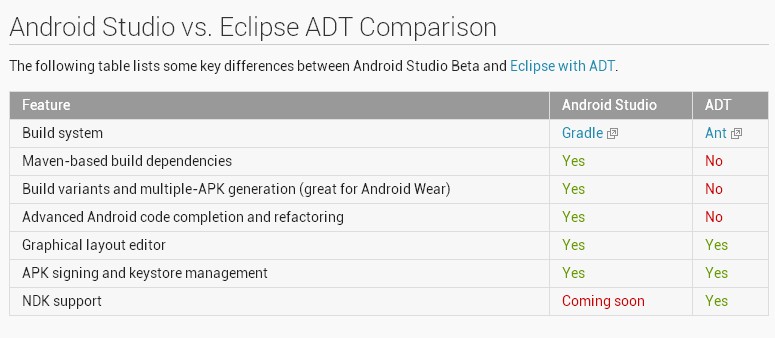
目前Android Studio最大的缺点是还不支持NDK工具,如果项目里面有使用NDK的,估计要等正式版后才能用了。(或者通过第三方的编译环境,如Cygwin等,来编译本地代码)
关于版本
截至2014/08/13,目前最新版是Canary Channel的0.8.6
(补充说明一下这里的版本:总共分为4个Channel,分别是:Canary,Dev,Beta,Stable。其更新频率逐渐递减,Canary大概1或者2周会更新一次,Beta则为相对稳定的发布版,而Stable则是传说中的正式版,目前还木有。)
网址:
- http://tools.android.com/download/studio (墙裂推荐从此下载最新版,理由一:绿色版,理由二:能及时获取最新版(推荐用Canary 版))
- http://developer.android.com/sdk/installing/studio.html (当然你也可以从官网下载,是一个安装文件,与上面不同的是他包含了一个Android L Preview的SDK,其实我们大可以用自己本机的SDK)
- https://github.com/inferjay/AndroidDevTools/ (不会翻墙的猿们可以从这里下载,里面包含很多开发工具资源,更新速度比官方稍慢)
开始配置环境
废话不多说了,其实很容易的,以下几步需要注意的:
从Eclipse导出build.gradle文件:Export->Android->Generate Gradle build files,选中需要导出的项目。(注意:如果有依赖Library库项目的,会自动帮你识别并选上,一起导出就行了。如果有warning,表明该目录之前存在build.gradle文件,勾上Force overriding of existing file即可覆盖)
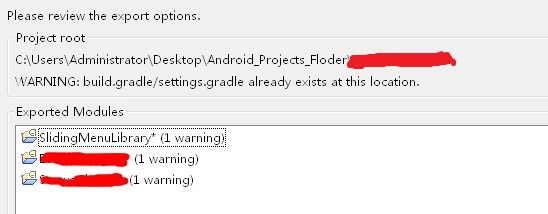
解压绿色版的.zip文件运行bin目录下的studio.exe(32位)或studio64.exe(64位),首先设置SDK和JDK路径,在Quick Start界面Configure->Project Defaults->Project Structure
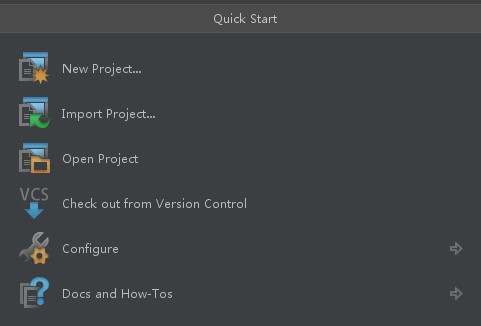
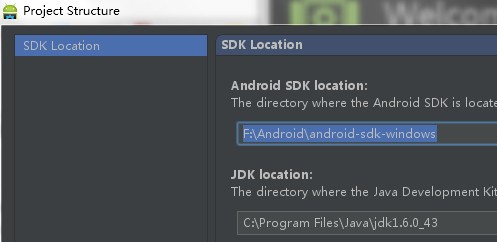
然后回到Quick Start界面选择Import Project选择步骤1中的build.gradle文件导入。第一次导入的时候会下载Gradle文件,大概50M,时间比较长,要耐心等待哦,顺利的话就成功的从Eclipse导入到Android Studio了。
关于目录结构,若从Eclipse中生成build.gradle文件导入的,则会保留之前目录结构;若直接在Android Studio中New Project生成的,则目录结构会比较奇怪,是Studio的标准目录结构(注意:Android Studio中的Project相当于Eclipse中的Workspace, Module则相当于Eclipse中的Project,下图是一个Project,包括了几个Module)
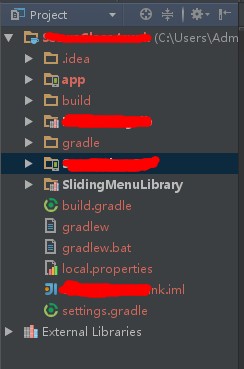
其他:如果导入后编译不成功,根据Console的提示很容易就能找到原因的,当初遇到了几个不是很记得了,主要是修改build.gradle或settings.gradle文件里面的内容。如果各位有编译出错问题不知如何解决的,欢迎留言。。。
猿们!还在犹豫啥?赶紧用起来吧。Android Studio是趋势,正式版出了后很快会普及的。现在体验一把也无妨嘛,哈哈!!!